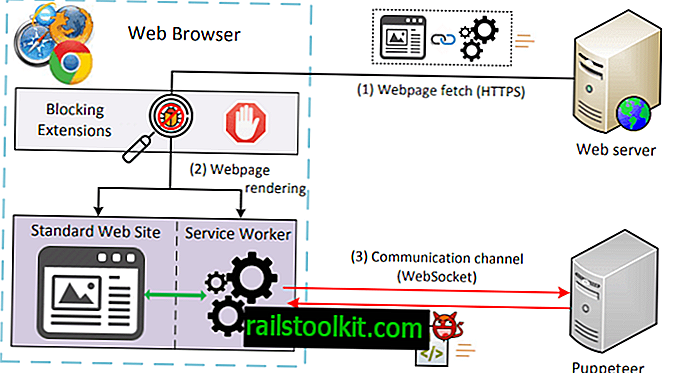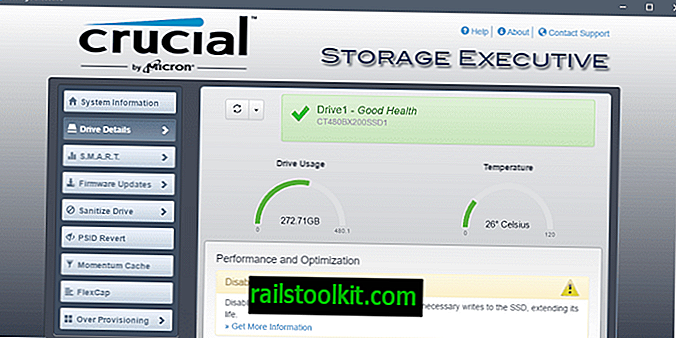Om du tittar omkring och frågar dina vänner vilken mediaspelare de föredrar kommer du sannolikt att få många olika svar. Winamp, Windows Media Player och iTunes kommer säkert att vara på toppen av listan med mindre kända spelare som nämns av några av vännerna. De flesta är helt glada över att de kan spela musik på sin dator utan att behöva tänka på att konfigurera tjänsten först eller justera den för maximal effektivitet.
AIMP är en musikspelare som kanske inte nämns så ofta. Det främsta skälet till att så är fallet är säkert den ryska webbplatsen som håller många användare i fjärr. Vissa kanske ser spelaren på nedladdningsportaler som Softpedia och de är vanligtvis de som håller sig med den efter att ha installerat och testat spelaren.
AIMP har en imponerande design och funktionalitet som lämnar de flesta musikspelare bakom sig. Det är låg på resursanvändning, ger ett imponerande ljud, bra design, en ljudomvandlare, CD-ripper och Internet-radio-ripper bland annat.
Den officiella webbplatsen innehåller några plugins och skins som kan läggas till spelaren men en funktion som spelaren utmärker sig i är kompatibiliteten för många Winamp-plugins.

En av vinnarna av en Ghacks-t-shirt nämnde några Winamp-plugins som hindrade honom från att byta till AIMP. En snabb undersökning avslöjade att det också var möjligt att lägga till plugins till AIMP. Han nämnde följande tre plugins: Minilyrics, DFX och Ozone.
Principen är i princip densamma för alla plugins:
- Ladda ner plugin till datorn.
- Försök att extrahera det med en packare. Om det inte fungerar, installera det. Alla tre plugins kan installeras utan att Winamp har installerats. Vissa kan dock kräva Winamp.
- Gå till katalogen där filerna har extraherats / installerats i.
- Det räcker vanligtvis att kopiera plugin-dll-filer till AIMP2 / plugins-katalogen. När det gäller DFX är det dsp_dfx.dll, för Ozone är det dsp_iZOzoneFree.dll medan Minilyrics kräver två: gen_MiniLyrics.dll och MiniLyrics.dll
En tumregel. Om du är osäker kopierar du alla filer till katalogen. AIMP berättar om något saknas efter aktivering av plugin. Så här gör du:

Ett klick på ikonen uppe till vänster visar en meny. Att välja plugins från den menyn öppnar AIMP Plugin Manager som visar alla laddade (betyder aktiva) och oladdade plugins.
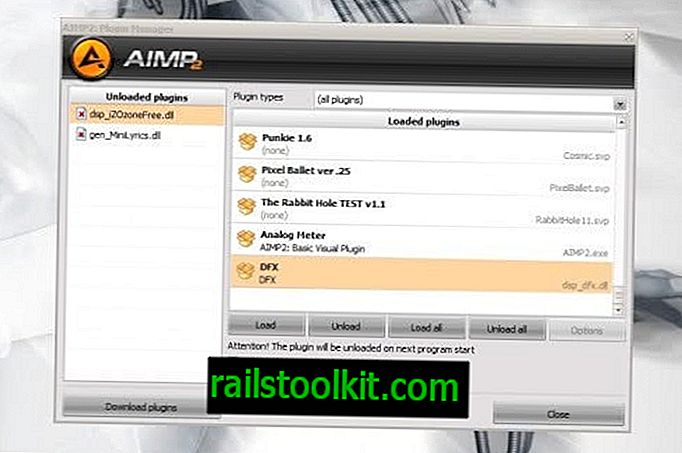
Nya plugins som har placerats i plugins-mappen kan aktiveras genom att välja dem med ett vänsterklick och klicka på Ladda efteråt. Du kommer att se ett meddelandefönster om något inte är rätt. Om fel dll har flyttats till plugin-katalogen visas ingen plugin under fliken Unloaded Plugins.
Vissa plugins, som DSP-dem, kräver aktivering i alternativen för AIMP. Ett klick på samma ikon som förde dig till Plugin Manager kommer också att få dig i DSP Manager. Där kan du välja Winamp DSP Plugin som tidigare har laddats in i AIMP.
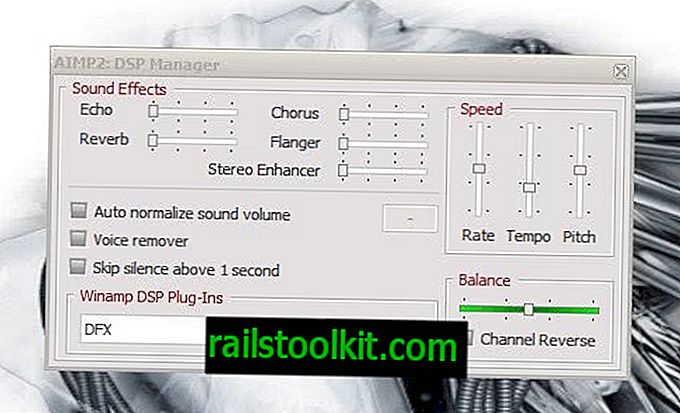
Inte alla plugins fungerar men många kommer. Det handlar bara om att försöka.